はじめに
以前、このコーナーの「Accessのデータをリスト表示するアプリケーションの作成」という記事で、C1Listコンポーネントを使ってAccessのデータをリスト表示するアプリケーションの作成を紹介しました。
今回、InputMan for Windows Formsがバージョン5.0Jになり、この中に新しいアーキテクチャを採用し、よりパワフルに生まれ変わったGcListBoxというコンポーネントが収納されています。
このコンポーネントは、C1Listコンポーネントにくらべ項目や選択行のフォントやレイアウト、色の設定や、グラデーション効果によるスタイルの設定など、スタイルのデザインも柔軟に行えるようになりました。また、コントロールの描画にかかる速度も大幅に向上しています。
今回は、このGcListBoxコンポーネントを使い、きれいなデザインのリストボックスを作成し、Accessのデータを2つのクエリを切り替えて表示するアプリケーションを作成します。
対象読者
Visual Basic 2005またはVisual C# 2005を使ってプログラムを作ったことのある人。
必要な環境
Visual Basic 2005またはVisual C# 2005、Visual Studio 2005でプログラムが作れる環境。
なお、本プログラムはWindows Vista上で動作するVisual Studioを使用して作成し動作確認を行っています。
プログラム実行時の注意事項
InputMan for Windows Forms 5.0Jを使って作成したアプリケーションを配布する場合、InputMan for Windows Forms 5.0Jのアセンブリファイルを添付する必要があります。これは、Common Language RuntimeのDLLをアプリケーションと一緒に配布するのと同じです。アプリケーションを正常に動作させるためには、次のファイルをインストールする必要があります。
- GrapeCity.Framework.InputMan.v20.dll…フレームワークアセンブリ
- GrapeCity.Win.Editors.V50.dll…本体コンポーネント
- GrapeCity.Framework.InputMan.v20.resources.dll…フレームワークアセンブリのサテライトリソース
- GrapeCity.Win.Editors.V50.resources.dll…本体コンポーネントのサテライトリソース
これらのファイルを、プログラムを実行するフォルダに格納します。.NET Framework 2.0から追加されたクラスやメンバを使用しているので、.NET Framework 2.0がインストールされていることが必須条件です。
コンポーネントのインストール
はじめてInputMan for Windows Forms 5.0Jを使用する方は、プロジェクトにInputMan for Windows Forms 5.0Jをインストールする必要があります。
インストーラは、グレープシティのWebページからダウンロードできますので、ここからダウンロードしてインストールしてください。製品ページ左側の[ダウンロード]-[トライアル版]をクリックし、ダウンロード方法([FTP]または[HTTP])を選択すれば入手できます。ファイルはLZH形式で圧縮されています。
有償のコンポーネントですが、プロダクトキーを入力せずにインストールすることで、トライアル版として使用できます。制限事項などの詳細については、インストーラに同梱されているリリースノートを参照ください。
コントロールの追加
InputMan for Windows Forms 5.0Jをインストールしたら、ツールボックスに専用のタブを作成し、InputMan for Windows Forms 5.0Jコンポーネントを追加します。追加するコンポーネントは、「.NET Frameworkコンポーネント」の「名前空間」が「GrapeCity.Win.Editors」で始まる名前空間のコンポーネント「GcListBox」です。
GUIの作成
GUIは、いたってシンプルです。[GcListBox]コンポーネントと[Label]を配置するだけです。
データベース関係のコントロールは、[GcListBox]コンポーネントにデータベースをバインドすると作成されるコントロールです。
また、[ToolStrip]コントロールは、複数のクエリを作成すると、自動的にフォームに追加されます。
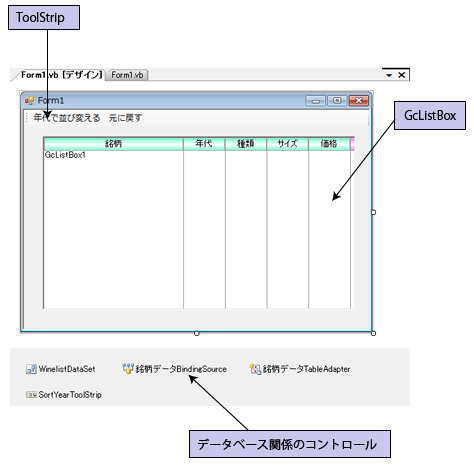


































.png)















